Win10에서 시작 암호를 취소하는 방법_Win10에서 시작 암호를 취소하는 위치
- WBOYWBOYWBOYWBOYWBOYWBOYWBOYWBOYWBOYWBOYWBOYWBOYWB앞으로
- 2024-03-20 15:56:25982검색
Win10에서 시동 암호를 취소하는 방법은 무엇입니까? Win10에서 시동 암호를 어디에서 취소할 수 있습니까? 많은 사용자가 Win10 시스템에서 시동 암호를 취소하여 시스템에 더 빨리 로그인하기를 원합니다. 이 기사에서는 PHP 편집자 Xinyi가 Win10에서 시동 암호를 취소하는 자세한 단계와 방법을 소개하여 사용자가 시동 암호를 쉽게 취소할 수 있도록 돕습니다. 편집자를 따라가서 알아보세요!
1. 먼저 Win10 바탕 화면 왼쪽 하단에 있는 검색 아이콘을 클릭하여 Cortana 검색 페이지로 들어갑니다. 하단 검색창에 netplwiz 명령을 입력합니다.
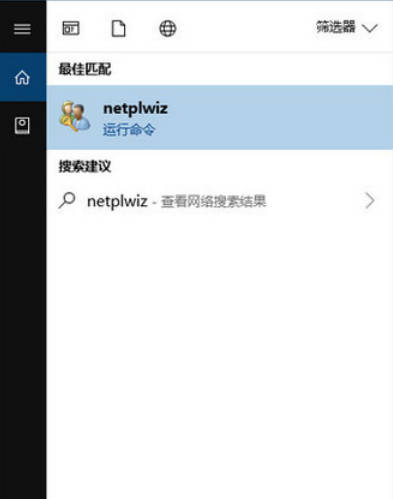
2. 표시된 "netplwiz"와 같이 상단을 클릭하고 Win10 계정 설정을 입력합니다.
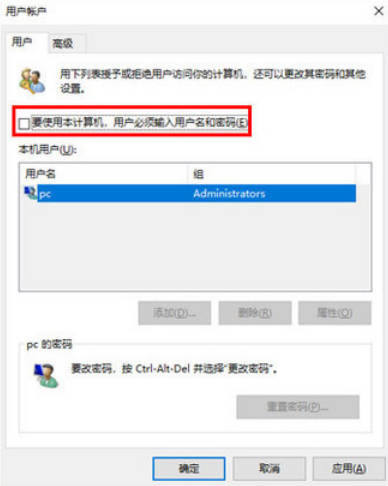
3. Win10 사용자 계정 창에 진입한 후, [이 컴퓨터를 사용하려면 사용자 이름과 비밀번호를 입력해야 합니다.] 앞의 확인란을 선택 해제한 후 하단의 "확인"을 클릭합니다. 마지막으로 팝업되는 자동 로그인 설정에서 Win10 시동 비밀번호를 입력한 후 하단의 "확인"을 클릭하세요.
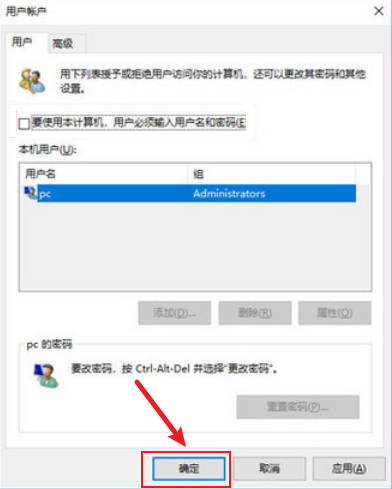
위 내용은 Win10에서 시작 암호를 취소하는 방법_Win10에서 시작 암호를 취소하는 위치의 상세 내용입니다. 자세한 내용은 PHP 중국어 웹사이트의 기타 관련 기사를 참조하세요!
성명:
이 기사는 yunqishi.net에서 복제됩니다. 침해가 있는 경우 admin@php.cn으로 문의하시기 바랍니다. 삭제
이전 기사:Win8 실행을 열 수 있는 위치다음 기사:Win8 실행을 열 수 있는 위치

